HP ProDesk 600 G4 Base Model Small Form Factor PC Manuel d'utilisateur
Naviguer en ligne ou télécharger Manuel d'utilisateur pour Non HP ProDesk 600 G4 Base Model Small Form Factor PC. HP ProDesk 600 G4 Base Model Small Form Factor PC Manuel d'utilisatio
- Page / 50
- Table des matières
- MARQUE LIVRES
- Om den här handboken 3
- Innehåll 5
- 1 Produktfunktioner 7
- Komponenter på framsidan 8
- Komponenter på baksidan 8
- Serienumrets placering 9
- 2 Maskinvaruuppgraderingar 10
- Ta bort frontpanelen 12
- Sätta tillbaka frontpanelen 13
- Moderkortsanslutningar 16
- Uppgradera systemminnet 17
- Installera en minnesmodul 18
- Diskenheternas placering 24
- Installera ett säkerhetslås 36
- A Byta batteri 42
- B Elektrostatisk laddning 46
- Fraktförberedelse 48
- D Hjälpmedel 49
Résumé du contenu
Referenshandbok för maskinvaraHP ProDesk 600 G4 SFF Business PC
2 MaskinvaruuppgraderingarServicefunktionerI den här datorn nns funktioner som underlättar service och uppgraderingar. Du behöver en Torx T15-skruvme
5. Ta bort datorn från stativet om den står på ett sådant och lägg den ner.6. Dra frigöringsspaken för åtkomstpanelen åt höger (1) så att den låses på
Ta bort frontpanelen 1. Ta bort/skruva loss säkerhetsenheter som hindrar datorn från att öppnas.2. Ta bort alla yttbara media, t.ex. CD-skivor och US
2. Sedan trycker du inåt på iken på vänster sida av panelskyddet (1) och vrider sedan panelskyddet bort från täckramen för frontpanelen (2).Sätta til
Ta bort och montera tillvalet dammlter för täckram för frontpanel Vissa modeller är utrustade med täckram för frontpanelen som har ett dammlter. Du
5. Om du vill sätta tillbaka dammltret trycker fast ltret ordentligt på täckramen för frontpanelen på ikställena som visas nedan.6. Sätt tillbaka s
5. Placera datorn så att dess högra sida är vänd nedåt, och placera datorn i stativet (tillval).6. Sätt tillbaka strömkabeln och eventuella externa en
PunktModerkortskontakt Moderkortsetikett Färg Komponent1 PCI Express x16 X16PCIEXP Svart Expansionskort2 PCI Express x4 X4PCIEXP Svart Expansionskort3
Installera en minnesmodulDet nns fyra minnessocklar på moderkortet, med två socklar per kanal. Socklarna är markerade DIMM1, DIMM2, DIMM3 och DIMM4.
5. Ta bort datorns åtkomstpanel.VARNING: Minska risken för personskada från heta ytor genom att låta de inre systemkomponenterna svalna innan du vidrö
© Copyright 2018 HP Development Company, L.P.Windows är antingen ett registrerat varumärke eller ett varumärke som tillhör Microsoft Corporation i USA
1. Ta bort/skruva loss säkerhetsenheter som hindrar datorn från att öppnas.2. Ta bort alla yttbara media, t.ex. CD-skivor och USB-minnen, från datorn
b. När du vill ta bort ett PCI Express x4-kort tar du tag i kortets båda ändar och vickar det försiktigt fram och tillbaka tills kontakterna släpper f
c. Om du ska ta bort ett PCI Express x16-kort frigör du armen på baksidan av expansionssockeln från kortet (1) och vickar kortet försiktigt fram och t
12. Du installerar ett nytt expansionskort genom att hålla kortet över önskad tom sockel på moderkortet och sedan ytta kortet mot chassits baksida (1
16. Om datorn stod på ett stativ, sätter du tillbaka det.17. Sätt tillbaka strömkabeln och eventuella externa enheter. Slå sedan på datorn.18. Lås fas
Ta bort en 9,5 mm optisk enhet av Slim-modell 1. Ta bort/skruva loss säkerhetsenheter som hindrar datorn från att öppnas.2. Ta bort alla yttbara medi
8. Tryck på den gröna frigöringsspärren på den högra bakre enhetssidan mot mitten av enheten (1) och skjut sedan enheten framåt och ut ur platsen (2).
8. Passa in det lilla stiftet på frigöringsspärren med det lilla hålet på sidan av enheten och tryck fast spärren i enheten.9. Skjut in den optiska en
10. Anslut ström- (1) och datakablarna (2) till enhetens baksida.11. Anslut den motsatta änden av datakabeln till den ljusblå SATA-kontakten på moderk
7. Koppla bort strömkabeln (1) och datakabeln (2) från hårddiskens baksida.VIKTIGT: Dra i iken eller i själva kontakten för att undvika skador på kab
Om den här handbokenI den här handboken nns grundläggande information för uppgradering av HP ProDesk Business-datorer.VARNING: Indikerar en riskfylld
OBS! Om du sätter i en ny 3,5-tumshårddisk måste du ta med monteringsskruvarna från den gamla hårddisken till den nya.Du kan köpa extra monteringsskru
– Fäst enheten i adapterfästet genom att montera fyra svarta M3-skruvar för adapterfäste genom fästets undersida och in i enheten.– Montera fyra silve
10. Rikta monteringsskruvarna mot spåren på chassits enhetshållare, tryck ned hårddisken i hållaren och skjut den sedan enheten bakåt tills det tar st
14. Sätt tillbaka strömkabeln och eventuella externa enheter. Slå sedan på datorn.15. Lås fast alla säkerhetsenheter som skruvades loss när du tog bor
10. Om du vill ta bort ett M.2 SSD-lagringskort, avlägsna gallret (1), avlägsna konsolen (2) tar du bort skruven som fäster kortet (3), lyfter upp änd
12. Sätt tillbaka enhetshållaren. Skjut in ikarna på den högra sidan av enhetshållaren i skårorna på chassit (1) och tryck sedan den vänstra sidan av
Installera ett säkerhetslåsSäkerhetslåset som visas nedan och på följande sidor kan användas för att låsa datorn.Kabellås Hänglås 30 Kapitel 2 Maski
HP Business PC Security-lås V2 HP PC Security-lås V2 är utformat för att fästa alla typer enheter vid din arbetsstation.1. Anslut säkerhetskabelns fäs
3. Trä säkerhetskabeln genom sin fästanordning.4. Dra isär de två fällbara händerna på bildskärmslåset och sätt in låset i säkerhetsplatsen på baksida
5. Trä säkerhetskabeln genom kabelhållaren som är installerad på bildskärmen.6. Anslut fästanordningen för tillbehörskabeln till ett skrivbord med läm
iv Om den här handboken
7. Trä säkerhetskabeln genom hålen i fästanordningen för tillbehörskablar.8. Skruva fast låset i chassit med hjälp av den bifogade skruven.34 Kapitel
9. Sätt in kontaktänden av säkerhetskabeln i låset (1) och tryck in knappen (2) för att aktivera låset. Använd den medföljande nyckeln för att låsa up
A Byta batteriBatteriet som levereras med datorn ger ström åt realtidsklockan. När du byter ut batteriet måste det vara av samma typ som datorns origi
b. Skjut in det nya batteriet på plats med pluspolen uppåt. Batterihållaren låser automatiskt batteriet i rätt position.Typ 2a. Tryck på metallklämman
b. Sätt i ett nytt batteri genom att skjuta in batteriets ena kant under hållarens klämma med den positiva sidan uppåt (1). Pluspolen ska vara uppåt.
11. Sätt tillbaka strömkabeln och eventuella externa enheter. Slå sedan på datorn.12. Återställ datum och tid, dina lösenord och eventuella systeminst
B Elektrostatisk laddningStatisk elektricitet från en ledare, till exempel ett nger, kan skada moderkortet och andra enheter som är känsliga för stat
C Riktlinjer för datoranvändning, rutinskötsel och fraktförberedelseRiktlinjer för datoranvändning och rutinskötsel Kongurera och sköt datorn och bil
Säkerhetsåtgärder för optiska enheterVar noga med att följa nedanstående riktlinjer när du använder eller rengör den optiska diskenheten.Användning● F
D HjälpmedelHP konstruerar, tillverkar och marknadsför produkter och tjänster som kan användas av alla, inklusive människor med handikapp, antingen me
Innehåll1 Produktfunktioner ...
IndexBbyta batteri 36Ddammlter 8datoranvändning, riktlinjer 41Eelektrostatisk laddning, förhindra skador 40enheterinstallation 18kabelkontakter 18pla
Bilaga C Riktlinjer för datoranvändning, rutinskötsel och fraktförberedelse ... 41Riktlinjer för
1 ProduktfunktionerStandardfunktionerFunktionerna kan variera beroende på vilken modell du har. Kör verktyget HP Support Assistant för att få support
Komponenter på framsidanEnhetskonguration kan variera beroende på modell. Vissa modeller har ett panelskydd som täcker enhetsfacket för den optiska e
Komponenter på baksidan 3 RJ-45-jack (nätverk) 8 USB SuperSpeed-portar (4)4 Ljudutgångsjack för strömsatta ljudenheter 9 Strömuttag5 DisplayPor






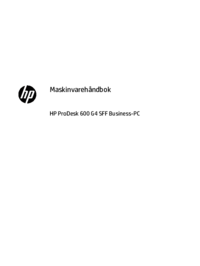
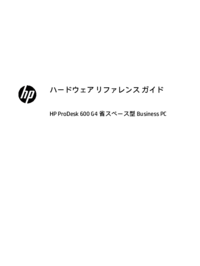




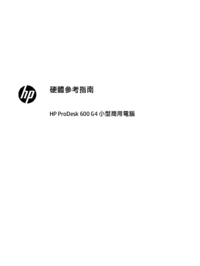
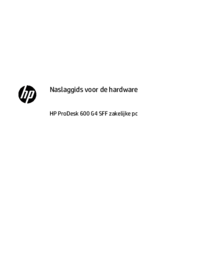












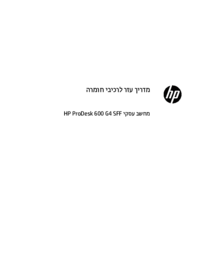








 (144 pages)
(144 pages) (36 pages)
(36 pages) (14 pages)
(14 pages) (49 pages)
(49 pages) (87 pages)
(87 pages)

 (14 pages)
(14 pages) (122 pages)
(122 pages) (56 pages)
(56 pages) (17 pages)
(17 pages) (13 pages)
(13 pages) (15 pages)
(15 pages) (95 pages)
(95 pages) (54 pages)
(54 pages)







Commentaires sur ces manuels